Opmerking: We willen u graag zo snel mogelijk de meest recente Help-inhoud in uw eigen taal bieden. Deze pagina is automatisch vertaald en kan grammaticale fouten of onnauwkeurigheden bevatten. Wij hopen dat deze inhoud nuttig voor u is. Kunt u ons onder aan deze pagina laten weten of de informatie nuttig voor u was? Hier is het Engelstalige artikel ter referentie.
In dit artikel wordt beschreven hoe de voordelen van het gebruik van elektronische formulieren in plaats van papieren formulieren om gegevens te verzamelen. De presentatie bevat ook enkele aanbevolen procedures voor het converteren van papieren formulieren in Microsoft Office InfoPath-formuliersjablonen.
Opmerking: Als uw formulier papieren is ontworpen in Microsoft Office Word of Microsoft Office Excel, kunt u de Wizard voor het importeren van InfoPath snel het document of de werkmap converteren naar een InfoPath-formuliersjabloon. Als het formulier in een ander programma is gemaakt, of als u geen toegang tot het bronbestand voor het formulier, moet u om het formulier papier in InfoPath helemaal opnieuw te maken.
In dit artikel
Voordelen van het gebruik van elektronische formulieren
Zijn er veel voordelen voor het gebruik van elektronische formulieren in plaats van papieren formulieren. Deze voordelen zijn onder andere het volgende:
Accurate, consistente gegevens Met papieren formulieren, mensen vaak schrijven informatie op de verkeerde locatie of gebeuren instructies voor het invullen van het formulier correct worden geïnterpreteerd. Fouten kunnen ook optreden wanneer een werknemer reenters handmatig de gegevens in een database of een ander programma. Opsporen en oplossen van deze typen gegevensinvoer fouten kunnen worden dure en tijdrovende. InfoPath bevat een aantal geautomatiseerde manieren om fouten in gegevensinvoer voorkomen gebruikers te helpen. Bijvoorbeeld, kunt u formules automatisch wiskundige om waarden te berekenen voor gebruikers. U kunt ook voorwaardelijke opmaak gebruiken om de aandacht van de gebruiker met gegevens of de spellingcontrole inschakelen zodat gebruikers op spelfouten controleren kunnen voordat u hun formulieren verzendt. Het is ook mogelijk om automatisch te vullen in de velden voor gebruikers met behulp van bestaande gegevens uit een database of andere systeem voor gegevensopslag. U kunt bijvoorbeeld een verkoop formulier die automatisch werknemer informatievelden ingevuld wanneer gebruikers hun id-nummer in een vak werknemer-ID invoeren ontwerpen.
Eenvoudig updates Als u bijwerken van bestaande formuliersjablonen wilt, kunt u deze wijzigen, opnieuw publiceren en naar gebruikers distribueren. De update worden automatisch de volgende keer dat gebruikers een formulier openen dat is gebaseerd op de formuliersjabloon. Als gebruikers offline werken wanneer u een bijgewerkte formuliersjabloon publiceren, komt de update voor de volgende keer dat ze verbinding met het netwerk maken. Gebruikers merken meestal niet dat wordt bijgewerkt, maar u kunt de formuliersjabloon gebruikers moeten worden gewaarschuwd ontwerpen.
Opties voor de werkstroom Door te profiteren van de werkstroomfuncties in InfoPath, kunt u de algemene efficiëntie van algemene bedrijfsprocessen waarin de gegevens van de ene persoon naar een andere is doorgestuurd vergroten. Werkstromen kunnen verkleinen de kosten en de tijd die nodig is om te coördineren bedrijfsprocessen, zoals project goedkeuring of document controleren en door te beheren en bijhouden van de taken in deze processen worden uitgevoerd. Stel een papieren onkosten rapportage proces waarin een werknemer naar een afgedrukte declaratieformulier, vult een circulatielijst papier is gekoppeld aan het formulier en vervolgens via interne post verzendt naar zijn manager. Na het goedkeuren van het rapport, de manager het selectievakje haar naam op de circulatielijst gecontroleerd en verzendt het rapport vervolgens naar de afdeling boekhouding tot en met interne post. Als de accounting manager het rapport goedkeurt, worden terugbetaling controles uitgegeven. Weken doorgeven tussen het moment dat het eerste rapport is ingediend en wanneer de werknemer zijn selectievakje terugbetaling ontvangen. Als u InfoPath in combinatie met Microsoft Office SharePoint Server 2007 gebruiken, kunt u dit type werkstroom, zodat u u veel tijd en onkosten bespaart automatiseren.
Integratie met andere systemen U kunt formuliergegevens uit InfoPath integreren met andere producten of technologieën. U kunt bijvoorbeeld formuliergegevens opslaan in een Microsoft SQL Server-database of het ontwerp van de formuliersjabloon baseren op een webservice, zodat u kunt verzenden naar een database die rechtstreeks wordt niet ondersteund door InfoPath. InfoPath werkt met veel andere programma's en servers in de Microsoft Office-systeem, zoals Microsoft Office Outlook, Microsoft Office Excel en Microsoft Office Access. Onder andere kunt u ontwerpen en InfoPath formulieren invullen in Outlook e-mailberichten, InfoPath-gegevens exporteren naar Excel-werkmappen, InfoPath gegevens verzenden naar een Access-database of query gegevens uit een SharePoint-lijst. Ontwikkelaars kunnen InfoPath-besturingselementen bovendien insluiten in de aangepaste zakelijke toepassingen die worden gebruikt in uw bedrijf.
Toegevoegde beveiliging Papieren formulieren zijn niet per se veilig. Ze kunnen ophalen gerouteerde of gaan verloren, waarin maakt u kennis met een kans voor de openbaarmaking van vertrouwelijke informatie. Het beveiligingsmodel voor InfoPath zijn gerelateerd aan de zone het en -instellingen in Windows Internet Explorer. Deze beveiligingsfuncties zijn ontwikkeld voor formulieren van gebruikers en computers beschermen tegen onveilige bewerkingen uitvoeren, zoals opvragen of gegevens verzenden naar een niet-vertrouwde bron. InfoPath biedt aanvullende beveiligingsmaatregelen, inclusief het ontwerp van een formuliersjabloon beveiligen, digitale handtekeningen gebruiken, beheer van bepaalde bewerkingen zoals samenvoegen en indienen en vertrouwen van formulieren die op computers van de gebruiker zijn geïnstalleerd.
Aanbevolen procedures voor het converteren van papieren formulieren
De volgende lijst bevat enkele punten waarmee u in gedachten moet houden wanneer u papieren formulieren naar InfoPath-formuliersjablonen converteren.
-
Indelingstabellen gebruiken om te ordenen van secties van het formulier Net als met een papieren formulier, moet u een elektronisch formulier indelen, zodat personen die invullen via het formulier in een logische manier kunt plaatsten. In InfoPath, kunt u indelingstabellen besturingselementen rangschikken, zodat u kunt één sectie scheiden van elkaar aftrekken en logo's en andere afbeeldingen. Daarnaast hebt met indelingstabellen u het voordeel kunnen eenvoudig tekstvakken, selectievakjes en andere elementen uitlijnen de formuliersjabloon ziet er professioneel en professioneel. In het volgende voorbeeld wordt een indelingstabel gebruikt om te ordenen van tekstvakken in een sectie op formuliersjabloon.
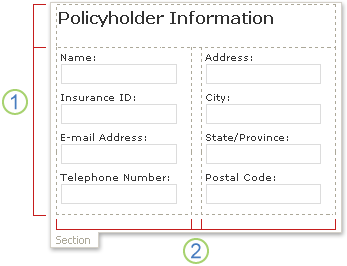
1. Deze indelingstabel heeft twee rijen.
2. Er zijn drie kolommen in de tweede rij. De middelste kolom wordt alleen gebruikt voor afstand doeleinden.
-
Overweeg oplossingen voor optioneel informatie Papieren formulieren bevatten vaak secties die zijn gereserveerd voor specifieke categorieën van gebruikers. Een formulier gegevens kan bijvoorbeeld op een ziekenhuis bevatten een sectie "administratief alleen voor gebruik" die is bedoeld om te worden ingevuld door verpleegkundigen of andere medisch personeel en niet door de geduld. In InfoPath, zijn er een aantal manieren zo ins dat dit type optioneel informatie. Een van de beste manieren is via een optionele sectie, dat wil een besturingselement dat andere besturingselementen bevat, maar niet wordt weergegeven in het formulier zeggen als de gebruiker toe te voegen. U kunt bijvoorbeeld op een formuliersjabloon statusrapport, een optionele sectie voor de notities opnemen. Gebruikers die aanvullende opmerkingen wilt toevoegen, kunnen invoegen en deze optioneel sectie invullen. Iedereen anders laat de sectie verborgen.
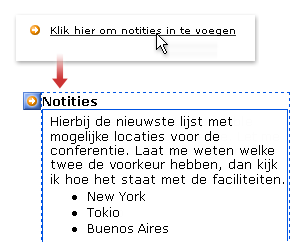
U kunt ook voorwaardelijke opmaak gebruiken om te verbergen van bepaalde velden, tenzij een specifieke voorwaarde is voldaan in het formulier, bijvoorbeeld in een formuliersjabloon, kunt u verbergen een bepaalde reeks velden totdat de gebruiker selecteert een selectievakje 18 of eerder .
-
Gebruik herhalende tabellen in plaats van gewone tabellen U kunt herhalende tabellen Bespaar ruimte en uw gebruikers bieden een extra mate van flexibiliteit wanneer ze uw formulier invullen. Wanneer u herhalende tabellen gebruikt, moet de formuliersjabloon niet veel lege rijen weergeven wanneer de gebruiker eerst opent. In plaats daarvan gebruikers meestal Zie slechts één rij en meer alleen toevoegen wanneer en of ze deze nodig hebt.

-
Bepalen met gegevens Voordat u uw formulier papier converteren, moet u bepalen wat uiteindelijk moet er gebeuren met de gegevens die gebruikers in de elektronische formulier wordt invoeren. Stel uzelf tot en met uw Gegevensbehoeften vooraf, voordat u uw formulier papier converteren kunt u bepalen of u de benodigde infrastructuur voor het maken van de formuliersjabloon beschikt. Bijvoorbeeld als gebruikers moeten kunnen snel heen en weer kopiëren formuliergegevens en u niet nodig hebt om de gegevens opnieuw te gebruiken, klikt u mogelijk wilt publiceren de formuliersjabloon als een e-mailbericht. U kunt vervolgens gebruikersformulieren opslaan in een InfoPath-formuliermap in uw postvak in. Als anderen hoeft te openen en de gegevens delen, klik u mogelijk wilt verzamelingen van verwante InfoPath-formulieren opslaan in bibliotheken op een server waarop Microsoft Windows SharePoint Services. Als gebruikers moeten toegang hebben tot de gegevens in andere bedrijfstoepassingen of de systemen, zoals voor onkostendeclaratie of financieel-toepassingen, klikt u mogelijk wilt opslag van de gegevens in bedrijfsdatabases. Vaak hiervoor de formuliersjabloon verbinden met een webservice die als schakel tussen de formuliersjabloon en het systeem database of en grote ondernemingen fungeert.
-
Bepalen hoeveel weergaven die u nodig hebt In InfoPath, kunt u verschillende weergaven van dezelfde formuliersjabloon. Een weergave is een andere manier om gegevens te presenteren in een formuliersjabloon. Bijvoorbeeld als u een vergunning aan te vragen toepassing-formuliersjabloon ontwerpt, kunt u één weergave voor de elektrische Freelancer kunnen invullen, een andere weergave voor de ontvanger en een derde weergave voor de onderzoeker die goedkeurt of al dan niet toestaan de toepassing. Met behulp van weergaven, hoeft u te ontwerpen en onderhouden van meerdere formulieren voor hetzelfde bedrijfsproces.
-
Bepalen welk type besturingselementen die u nodig hebt Als u een papieren formulier hebt gemaakt in een programma zoals Word, die echt niet is bestemd voor het ontwerpen van formulieren, gebruikt u waarschijnlijk tekstvakken, selectievakjes, knoppen en misschien een paar andere besturingselementen. InfoPath biedt meer dan 30 verschillende besturingselementen die u aan uw formulier toevoegt toevoegen kunt. Naast standaardbesturingselementen, zoals tekstvakken en keuzelijsten, bevat InfoPath een aantal nieuwe besturingselementen, zoals herhalende tabellen, keuzegroepen en optionele secties. Deze typen besturingselementen kunnen u een flexibele formuliersjabloon ontwerpen die geschikt is voor uw gebruikers. Bijvoorbeeld in een formuliersjabloon onkosten, kunt u een herhalende tabel toe te staan dat gebruikers om in te voeren zoveel onkosten-items als ze nodig hebben.
-
Overweeg het gebruik van sjabloononderdelen voor veelvoorkomende sets met besturingselementen Als u een groot aantal papieren formulieren converteren hebt, kunt u zoeken naar algemene secties en sets met velden die kunnen worden omgezet in InfoPath-sjabloononderdelen. Een sjabloononderdeel is een gedeelte van een formuliersjabloon die kan worden opgeslagen voor later gebruik in meerdere formuliersjablonen. Een typisch sjabloononderdeel bestaat uit besturingselementen en een gegevensbron, en ook functies zoals gegevensverbindingen, gegevensvalidatie, en regels kunt opnemen. Maken en gebruiken van sjabloononderdelen, kunt u ervoor te zorgen dat de formuliersjablonen die in uw organisatie in toon, structuur en gedrag consistent zijn. Personeelszaken kunt bijvoorbeeld een enkel contactgegevens sjabloononderdeel gebruiken in alle bijbehorende formuliersjablonen.
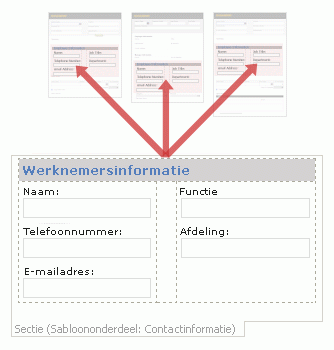
-
Digitale handtekeningen inschakelen In InfoPath, kunt u de formuliersjabloon configureren zodat gebruikers zich bepaalde onderdelen van een formulier of het gehele formulier aanmelden kunnen. Een formulier ondertekent, verifiëren van een gebruiker als de persoon die het formulier is ingevuld en ook ervoor zorgen dat de inhoud van het formulier niet zijn gewijzigd.
-
Gebruik functies waarmee gebruikers formulieren invullen In InfoPath, kunt u standaardwaarden aan besturingselementen toewijzen zodat gebruikers kunnen de formulieren kunt importeren sneller invullen. In onkostendeclaratie, kunt u bijvoorbeeld de datum van vandaag als de standaardwaarde voor een datumkiezer toewijzen. U kunt formules toewijzen aan velden Subtotaal en totaal, zodat de gebruiker typt onkosten items automatisch worden berekend door uitgaven. U kunt ook uitschakelen spellingcontrole zodat gebruikers de tekst die ze spelfouten typt, controleren kunnen, net als in een ander Microsoft Office-document. En als u wilt bevatten opdrachten die specifiek formulier of Help-inhoud, kunt u een aangepast taakvenster die wordt weergegeven naast het formulier maken.










